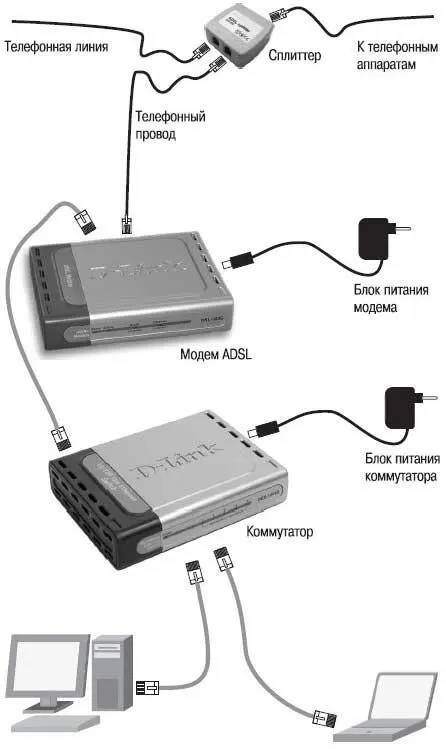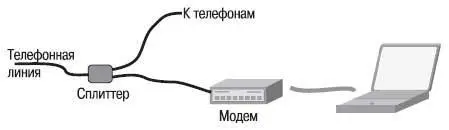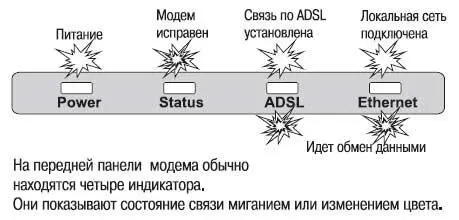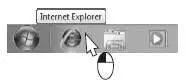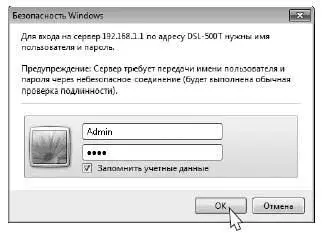На телефонной станции идущая от вас линия подключается к оборудованию передачи данных. При этом телефон продолжает работать как обычно.
Достоинства технологии ADSL:
— достаточно высокая скорость и устойчивость связи,
— низкая стоимость,
— по одной линии к Интернету легко подключить сразу несколько компьютеров.
Недостатки :
— требуется небольшая переделка телефонной проводки (установка сплиттера),
— договор «привязан» к определенному номеру домашнего телефона.
Что нужно для подключения?
Для подключения по технологии ADSL нужен ADSL-модем. Модем — устройство, связывающее компьютер с линией передачи данных.
К телефонной линии модем подключают через сплиттер, иначе он будет создавать помехи телефону. Сплиттер, патчкорд и телефонные провода обычно входят в комплект модема. Многие провайдеры при заключении договора присылают своего специалиста, который подключит все провода и проверит линию.
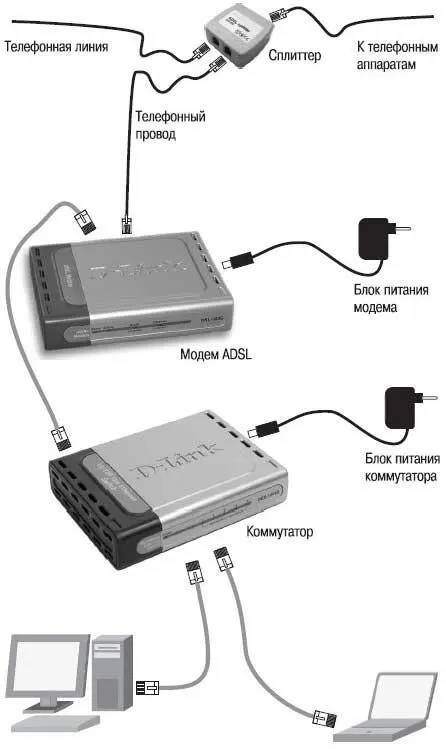
Самые распространенные модемы ADSL оборудованы сетевым портом Ethernet (RJ-45). Они соединяются с коммутатором с помощью патчкорда — кабеля «витая пара» с вилками RJ-45 на концах. При этом все компьютеры локальной сети могут одновременно выходить в Интернет через один модем. Такое устройство часто называют маршрутизатором (роутером) — оно прокладывает маршрут от компьютера через локальную сеть в Интернет.
Примечание.
К единственному компьютеру модем ADSL можно подключить напрямую. Просто соедините сетевым кабелем порты нетбука и модема.
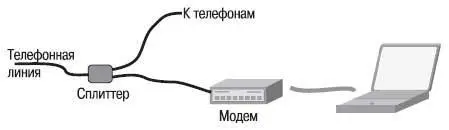
Какие бывают модемы ADSL?
Кроме модемов с портом Ethernet, включаемых в локальную сеть, существуют недорогие ADSL-модемы, которые подключаются к компьютеру кабелем USB. Энергию они получают от компьютера по той же шине USB и не нуждаются в отдельном блоке питания. Такие модемы рассчитаны на обслуживание одного компьютера.

Некоторые модели, например, Huawei MT882, снабжены и сетевым портом Ethernet, и портом USB. Подобное устройство можно подключить и тем, и другим кабелем — оно способно работать и как модем-маршрутизатор в составе локальной сети, и как USB-модем с единственным компьютером.

Популярны комбинированные устройства, которые объединяют в одном корпусе модем ADSL и коммутатор на 4 или 5 портов.

Наконец, выпускаются «интернет-центры». Они состоят из беспроводной точки доступа, коммутатора и модема ADSL. Одно такое устройство заменяет сразу три.

Порт USB, который виден на задней панели, служит для подключения флеш-диска — это один из способов настройки беспроводной точки доступа.
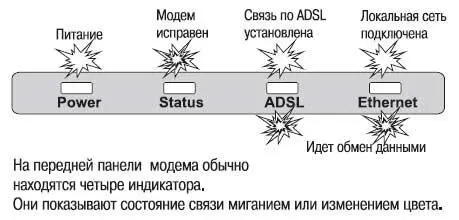
Как настроить модем ADSL?
Модемы ADSL (кроме USB-моделей) настраиваются через веб-интерфейс с помощью браузера. Модем должен быть подключен к локальной сети, а настроить его вы можете с любого из компьютеров.
Запустите браузер Internet Explorer.
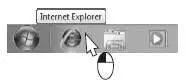
Введите в адресную строку браузера http://192.168.1.1 и нажмите клавишу Enter.

В открывшемся окне введите имя пользователя и пароль для входа в настройки модема. По умолчанию для большинства модемов имя пользователя Admin, пароль тоже Admin. Логин и пароль уточните в документации к модему — у некоторых моделей они могут быть другими. Нажмите кнопку OK.
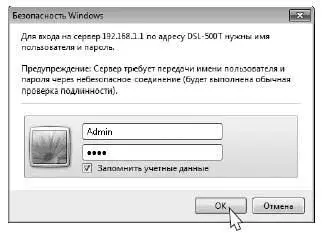
В окне браузера откроется страница настроек модема. Нажмите на ней кнопку Run Wizard(Запустить мастер настройки).
Читать дальше
Конец ознакомительного отрывка
Купить книгу